| Βασικά Πρώτη επαφή με το Gimp Παλέτα Navigation Παλέτα History Ρυθμίσεις - Preferences Δημιουργία γραμμών και σβήσιμο Απλό κείμενο Προοπτική σε κείμενο Πληροφορίες εικόνας Αλλαγή μεγέθους εικόνας Περικοπή εικόνας Περιστροφή εικόνας Αλλαγή προσανατολισμού εικόνας Κλιμάκωση εικόνας Εργαλεία επιλογής 1 Εργαλεία επιλογής 2 Βαθμοτός χρωματισμός Gradient Αλλαγή του Gimp στα Αγγλικά
Πέρα από τα Βασικά |
Το Gimp διαθέτει στα Φίλτρα του έναν αυτόματο τρόπο αφαίρεσης του φαινομένου των Κόκκινων Ματιών (Red Eyes) 1) Για να αφαιρέσετε το φαινόμενο των κόκκινων ματιών, ανοίξτε στο Gimp την εικόνα που έχει το φαινόμενο των κόκκινων ματιών επιλέγοντας απο το μενού File > Open … (Αρχείο > Άνοιγμα ...)
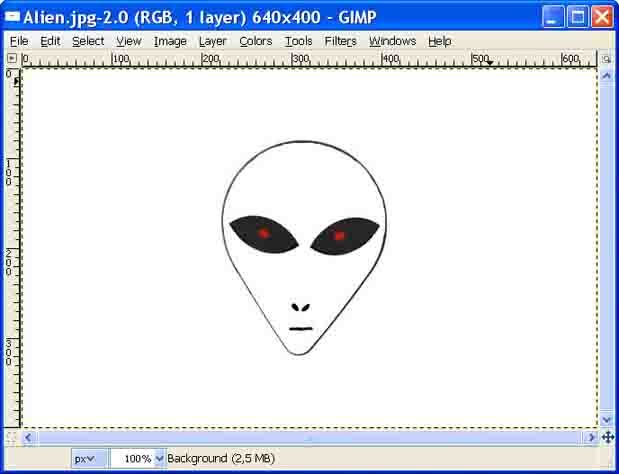 2) Από την παλέτα Navigation (Περιήγηση) ζουμάρετε λίγο την εικόνα για να δουλεύετε ευκολότερα, σέρνοντας το ροοστάτη, η πατώντας το εργαλείο Zoom in
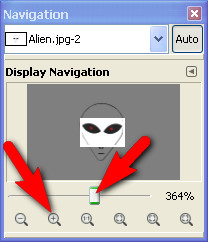 3) Από τη Standard εργαλειοθήκη επιλέξτε το εργαλείο ασαφής επιλογής Fuzzy και κάντε κλικ στην κόκκινη κουκκίδα ενός ματιού για να την επιλέξετε
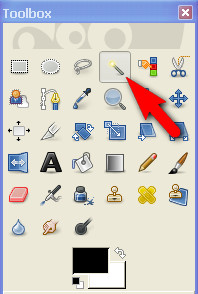 4) Κατά πάσα πιθανότητα η επιλογή που σχηματίστηκε δεν θα καλύπτει ολόκληρη την κόκκινη κουκκίδα όπως θα ΄πρεπε επειδή η κόκκινη κουκκίδα δεν έχει ακριβή όρια και μπορεί να εκτίνεται και να σβήνει ομαλά προς την μαύρη περιοχή του ματιού.
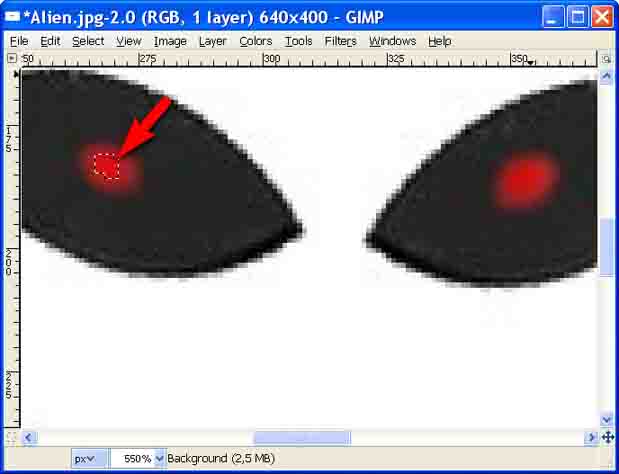 5) Για να διορθώσετε το παραπάνω “πρόβλημα” στην Περιοχή ρυθμίσεων θα πρέπει να διευρύνετε το εύρος της επιλογής σέρνοντας λίγο-λίγο τον ροοστάτη Threshold (Κατώφλι) όπως φαίνεται στην κάτω εικόνα αριστερά) και κάθε φορά κάνοντας κλικ στην εικόνα σας μέχρι να πετύχετε ένα εύρος επιλογής που να περικλείει την επιθυμητή περιοχή (όλη την κόκκινη κουκκίδα)
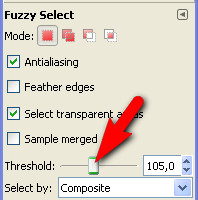 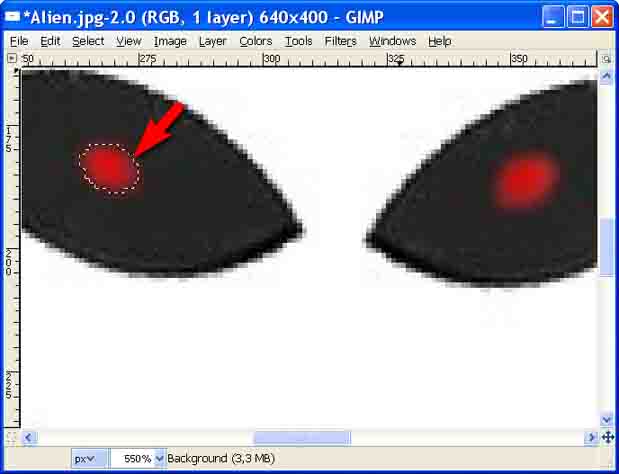 6) Αφού πετύχετε το σωστό εύρος επιλογής, κρατώντας πατημένο το πλήκτρο Shift κάντε κλικ και στην κόκκινη κουκκίδα του άλλου ματιού για να την επιλέξετε
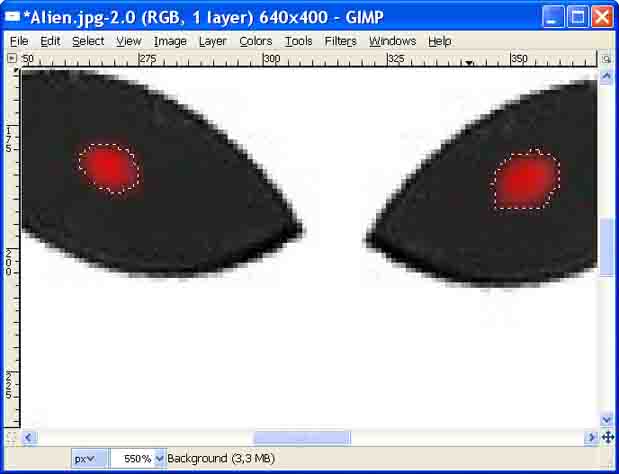 7) Από το μενού επιλέξτε Filters > Enhance > Red Eye Removal (Φίλτρα > Βελτιστοποίηση > Red Eye Removal) και θα εμφανιστεί το παράθυρο Red Eye Removal. Συνήθως μια τιμή 50 του ροοστάτη Threshold καλύπτει το κόκκινο των ματιών (ανάλογα βέβαια με την περίπτωση) και πατήστε το κουμπί ΟΚ. Σε περίπτωση που δεν εξαφανίστηκε όλο το κόκκινο επαναλάβετε την εφαρμογή του φίλτρου Red Eye Removal και δοκιμάστε μια διαφορετική τιμή του ροοστάτη Threshold.
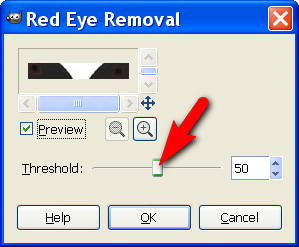 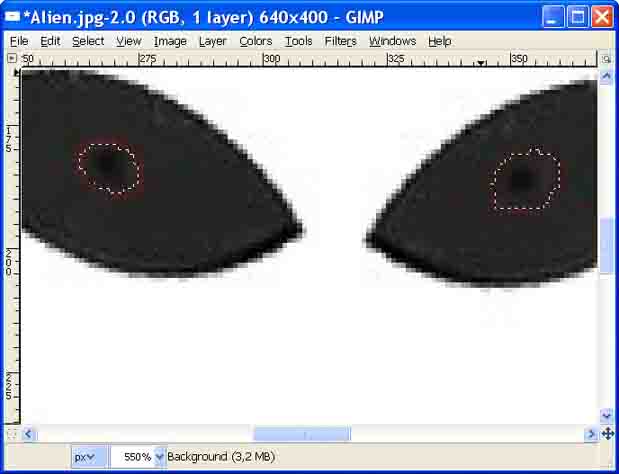
|
